Nếu máy tính Mac của bạn đang gặp phải những vấn đề bất thường mà bạn nghi ngờ có thể do sự cố phần cứng, thì hiện giờ bạn có thể sử dụng một tính năng chẩn đoán của Apple được gọi là Apple Diagnostics có thể giúp bạn xác định và thậm chí khắc phục sự cố.
Chẩn đoán của Apple sẽ chạy một bộ các thử nghiệm trên máy Mac để kiểm tra các sự cố về phần cứng – có nghĩa là nó chỉ tập trung vào phần cứng nhiều hơn chứ không hề bỏ phần mềm hệ thống . Ví dụ, nếu một cổng kết nói không còn hoạt động, pin đã bị lỗi, một vấn đề với card đồ hoạ hoặc màn hình, thì những thứ thứ không liên quan sẽ được nó loại bỏ để tránh xảy ra việc phát hiện sai.
Chẩn đoán của Apple về cơ bản là hiện thân của Apple Hardware Test . Các máy Mac mới hơn sẽ chạy Chẩn đoán Apple, trong khi các máy Mac cũ hơn từ năm 2013 trở lại đây sẽ chạy bộ kiểm tra Phần cứng của Apple. Trong đó thì AHT (Apple Hardware Test) thường sẽ hiển thị một ít thông tin cho người dùng, trong khi AD (Apple Diagnostics) sẽ có một chút hạn chế. Tuy nhiên, cả hai đều được bắt đầu bằng cùng một cách hoạt động và cả hai đều tuyệt vời để khắc phục sự cố từ các lỗi của phần cứng trên Mac, bất kể đó là phiên bản cũ hoặc mới.
Để Chẩn đoán Apple trên máy Mac thìlà khá đơn giản, đòi hỏi phải có một phím bấm trên hệ thống khởi động. Đây là những gì bạn nên làm để chạy một cách chính xác bài kiểm tra trên máy Mac:
Cách bật chẩn đoán của Apple trên máy Mac để kiểm tra các lỗi về phần cứng
Ngắt kết nối tất cả thiết bị và cáp kết nối với máy Mac không cần thiết để nó hoạt động (ví dụ: bàn phím, chuột, màn hình ngoài, cáp điện)
1. Tắt Mac bằng cách vào menu Apple và chọn “Shut Down”
2. Bật Mac bằng cách nhấn nút Nguồn, sau đó ngay lập tức nhấn và giữ phím “D” trên bàn phím
3. Tiếp tục giữ phím “D” cho đến khi bạn thấy một màn hình yêu cầu bạn chọn ngôn ngữ, sau đó nhấp vào lựa chọn ngôn ngữ của bạn để tiếp tục.

Hình ảnh: Chọn ngôn ngữ mà bạn muốn
4. Apple Diagnostics sẽ chạy một loạt các kiểm tra phần cứng trên máy Mac, ngoài ra thì nó còn hiển thị thanh tiến trình trên màn hình với khoảng thời gian ước tính còn lại và thông báo “Đang kiểm tra máy Mac của bạn …”, thường mất vài phút để hoàn tất.
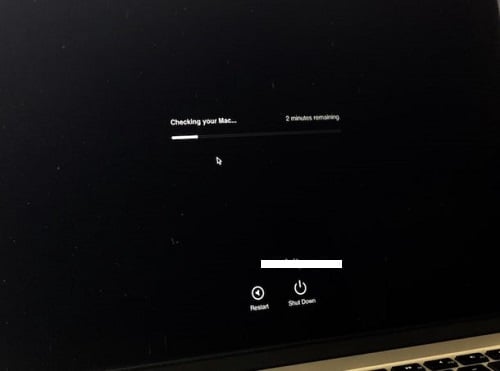
Hình ảnh: Bạn cần phải đợi cho quá trình hoàn tất
5. Khi kết thúc, máy tính Mac sẽ báo cáo những vấn đề nào được tìm thấy và hiển thị một mã số tham chiếu * nếu có.
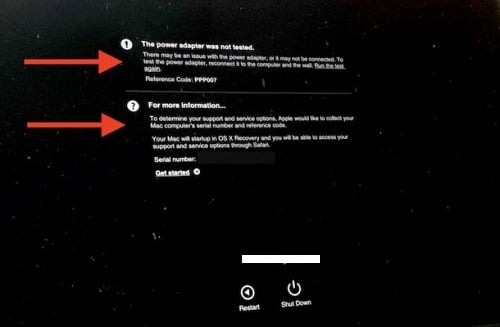
Nếu thấy mã ADP000 là không bị hư hỏng, lỗi gì
6. Bạn có thể chạy thử nghiệm Chẩn đoán Apple một lần nữa bằng cách nhấp vào “Chạy lại thử nghiệm” nếu muốn, nếu không bạn có thể chọn vào “Tắt máy (Shut Down)”, tùy chọn “Khởi động lại (Restart)”.
Có rất nhiều thông báo lỗi tiềm ẩn có thể xuất hiện trong Chẩn đoán của Apple và nếu bạn không chắc chắn nên làm gì trong số đó, bạn có thể kiểm tra chúng bằng danh sách mã chẩn đoán của Apple hoặc liên hệ trực tiếp với Apple hoặc cửa hàng bán máy được ủy quyền để hỗ trợ nhé.
Lưu ý rằng không phải mọi vấn đề về phần cứng sẽ xuất hiện hoặc được gắn cờ thông báo bởi Apple Diagnostics. Một số vấn đề về phần cứng khác thường có thể không được phát hiện bởi công cụ Chẩn đoán của Apple được bao gồm trên máy Mac OS và chỉ có thể kiểm tra tốt nhất là kỹ thuật viên Apple ủy quyền. Ngoài ra, bất kỳ hư hỏng nào khác đối với máy Mac có thể sẽ không được thông báo trong Apple Diagnostics, vì vậy nếu Mac của bạn có một vết lõm lớn hoặc màn hình bị nứt, thì sẽ không xuất hiện trong kiểm tra phần cứng.
Ngoài ra thì khi nước bị đổ vào cũng sẽ không thể chuẩn đoán được, trừ khi nước tiếp xúc thực sự làm hư hỏng một cái gì đó. Vì lý do này, thử nghiệm Chẩn đoán của Apple không phải phải là một tính năng quá hoàn hảo, nhưng đó vẫn là một tính năng khá hữu hiệu rất đặc biệt trên Mac, iMac, MacBook, MacBook Pro hoặc máy tính Macintosh hiện đại khác để bạn kiểm tra tông quát.
Cách Chạy Chẩn đoán Apple trên máy Mac bằng Internet
Bạn cũng có thể chạy thử nghiệm Chẩn đoán của Apple qua internet bằng cách giữ Option + D trong khi khởi động hệ thống. Việc này thì sẽ mất nhiều thời gian hơn để tải dữ liệu hệ thống, nhưng nó cũng chẩn đoán giống như trên, chứ không quá nhiều khác biệt.
Cách xem mã tham chiếu của Apple Diagnostics từ máy Mac?
Nếu Apple Diagnostics bthông báo một vấn đề tiềm ẩn, nó sẽ cung cấp một mã chẩn đoán để bạn tham khảo và giải thích ngắn gọn về những vấn đề liên quan. Sau đó, bạn có thể nhận thêm thông tin bằng cách xem mã số Chẩn đoán của Apple và hiện giờ bạn có thể kiểm tra Apple Reference Codes [Xem chi tiết tại đây]. Và Đây là một thông hữu ích và sẽ giúp bạn khắc phục sự cố về phần cứng.
Ngoài ra thì để tránh hư hỏng thì bạn nên mua và bảo hành ở những trung tâm uy tín nhất. Và không tự ý sửa chữa những hữ hỏng khi phát hiện lỗi nhé.
